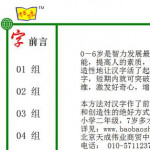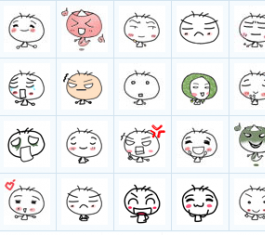百度网盘怎么设置昵称?百度网盘设置昵称教程
今天小编为大家带来了百度网盘设置昵称教程,想知道怎么做的小伙伴来看看接下来的这篇文章吧,相信一定会帮到你们的。
百度网盘怎么设置昵称?百度网盘设置昵称教程
1、首先在手机上打开百度网盘。
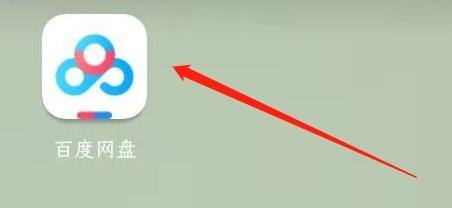
2、然后点击“我的”,再点击“设置”。
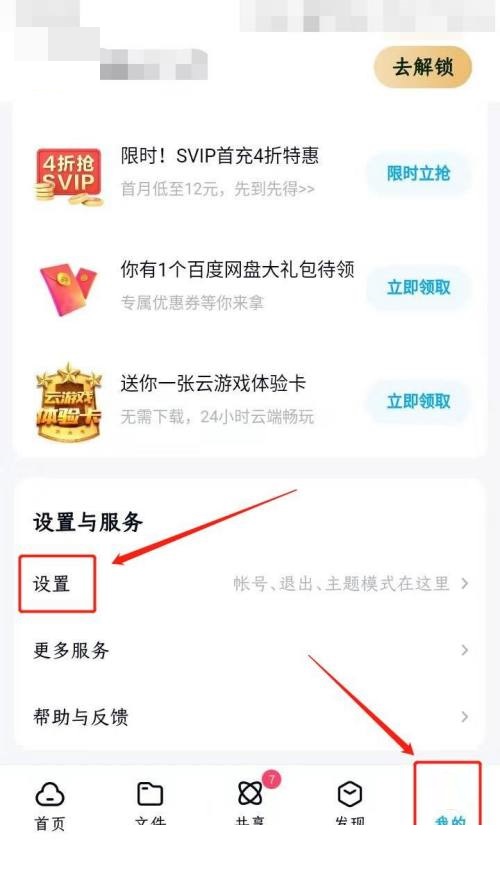
3、接着在“设置”里点击“个人信息”。
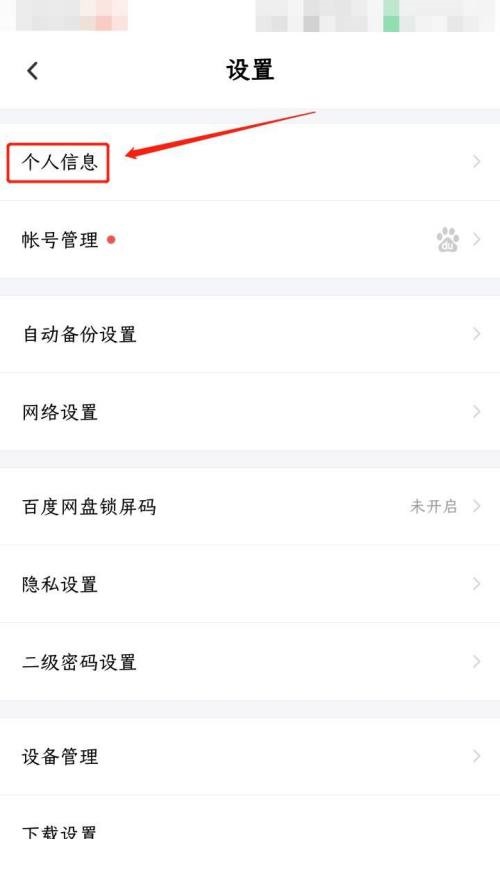
4、在“个人信息”里点击“昵称”。
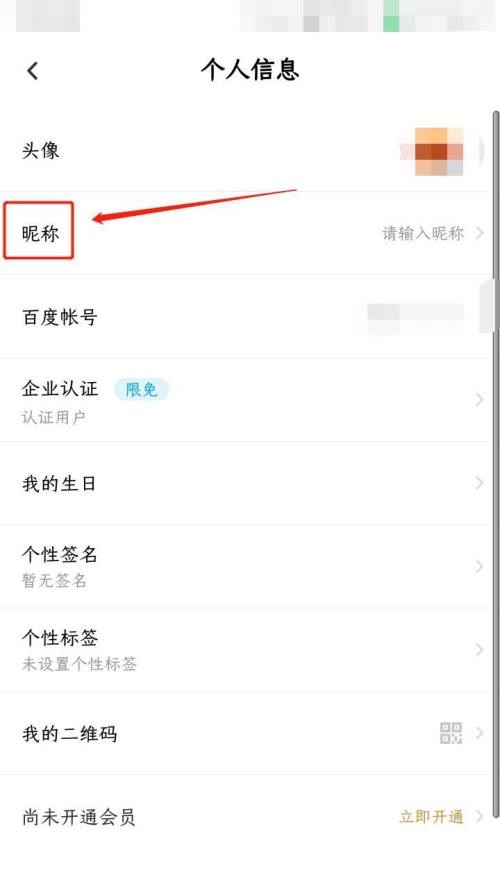
5、最后输入您的昵称,点击“确定”即可。
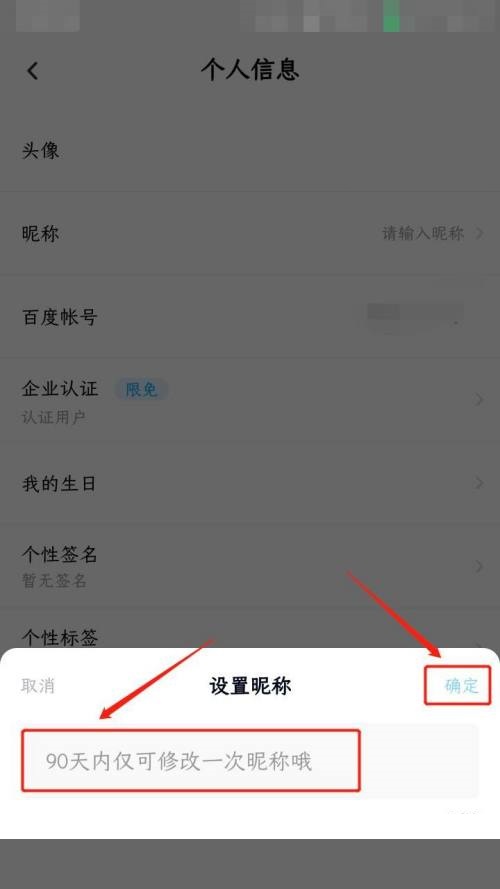
希望此教程能帮到大家!更多教程请关注6z6z下载!
查看更多资讯请关注6z6z下载站
上一篇: 最好用的书法字典App 集大家书法安卓版app下载
下一篇: 百度网盘怎么签到?百度网盘签到方法

 咪咪日常ios版v1.2
咪咪日常ios版v1.2  永远的7日之都九游版
永远的7日之都九游版  海魂九游版
海魂九游版  魔神变九游版
魔神变九游版  剑御九州
剑御九州  剑御九州九游版
剑御九州九游版  天途九游版
天途九游版  天途破解版
天途破解版  破镜重圆
破镜重圆